caxa3D实体设计中的包裹偏移命令怎么使用?
来源:网络收集 点击: 时间:2024-02-24【导读】:
caxa3D实体设计中的包裹偏移命令怎么使用?这里以“在圆柱侧面上创建实体文字”为例进行讲解。工具/原料more电脑caxa3D实体设计2018软件方法/步骤1/8分步阅读 2/8
2/8 3/8
3/8 4/8
4/8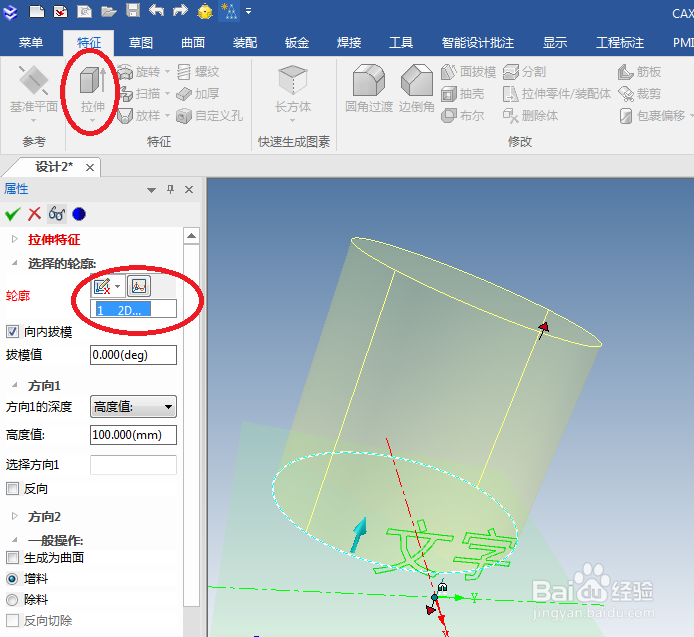 5/8
5/8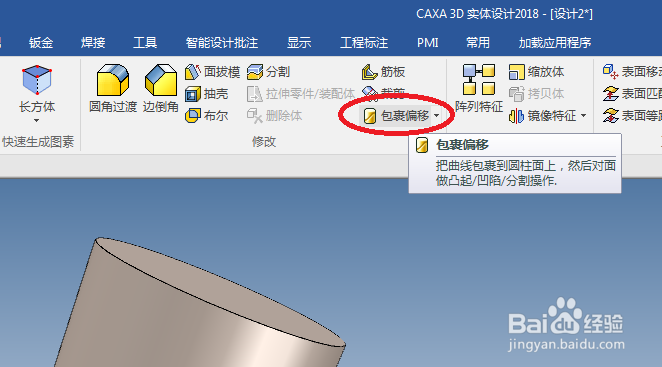 6/8
6/8 7/8
7/8 8/8
8/8 注意事项
注意事项
如下图所示,
打开caxa3D实体设计2018软件,
新建一个空白模板的设计环境。
 2/8
2/8如下图所示,
1、点击标题栏中的“草图”,
2、点击工具栏中的“在X-Y基准面”创建2D草图,
3、进入到草图环境,点击工具栏中的“圆心+半径”,画圆,
4、点击“智能尺寸”标注圆半径50,
5、点击“完成”退出草图。
 3/8
3/8如下图所示,
1、点击“在Y-Z基准面”创建2D草图,
2、点击“文字”图标,在草图工作区域输入“文字”,
3、点击“完成”。
 4/8
4/8如下图所示,
1、点击标题栏中的“特征”,
2、点击特征工具栏中的“拉伸”,
3、点击“新生成一个独立的零件”,
4、轮廓选择“圆”草图,
5、拉伸高度默认100就可以了,
6、点击“√”确定生成并退出。
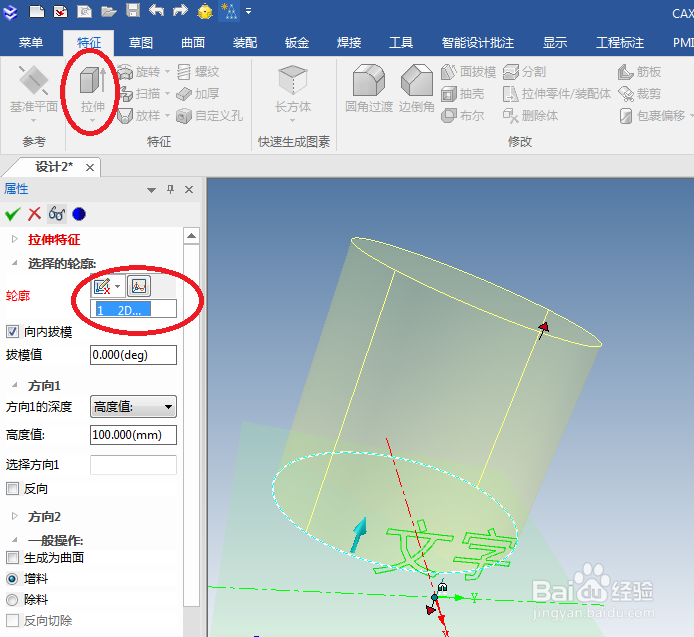 5/8
5/8如下图所示,
重头戏来了,
点击工具栏中的“包裹偏移”图标,激活该命令。
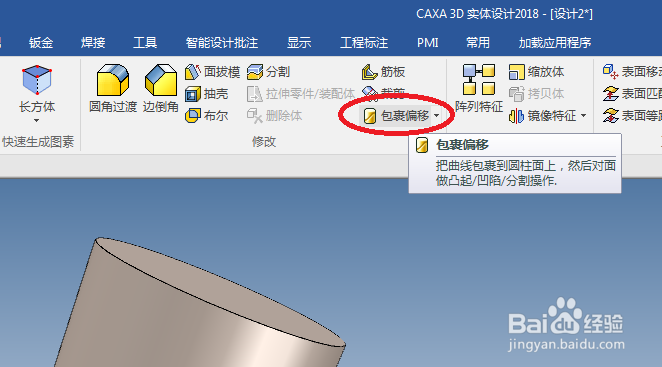 6/8
6/8如下图所示,
拾取的面一栏选择圆柱体侧面。
————
说明一下,这里是选择圆柱体的侧面,
而且也只能选择圆柱体的侧面,
其他的面它都不认可。
 7/8
7/8如下图所示,
选择的曲线一栏默认的曲线类型是“特征”,
我们选择文字即可,
然后点击“√”确定生成并退出。
 8/8
8/8如下图所示,
包裹偏移操作完成了,
然后这个文字凸起也出现在了圆柱曲面上了。
 注意事项
注意事项拾取的面一栏只能拾取圆柱侧面。
操作系统CAXA3D实体设计包裹偏移文字版权声明:
1、本文系转载,版权归原作者所有,旨在传递信息,不代表看本站的观点和立场。
2、本站仅提供信息发布平台,不承担相关法律责任。
3、若侵犯您的版权或隐私,请联系本站管理员删除。
4、文章链接:http://www.1haoku.cn/art_143124.html
 订阅
订阅